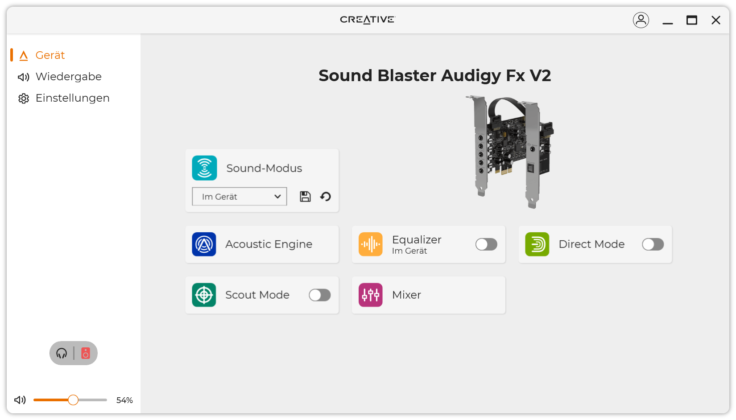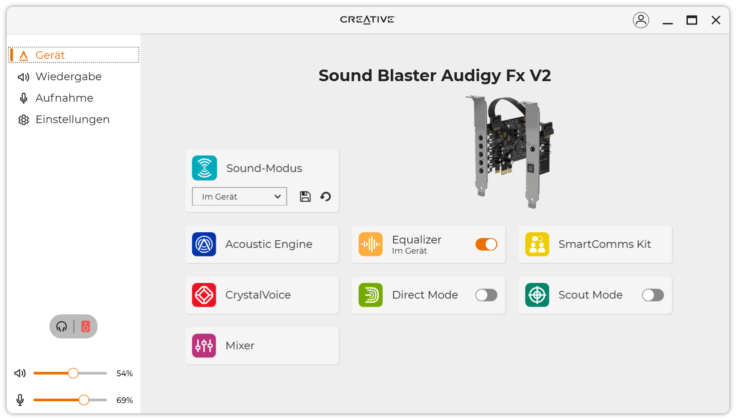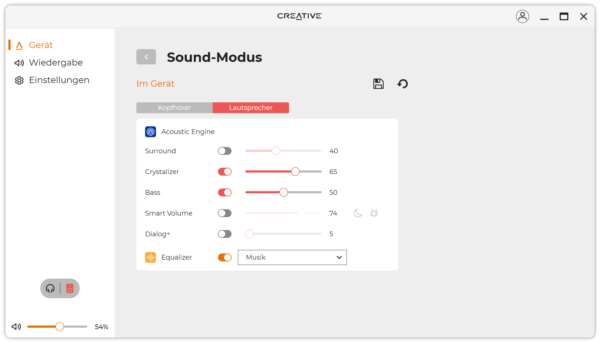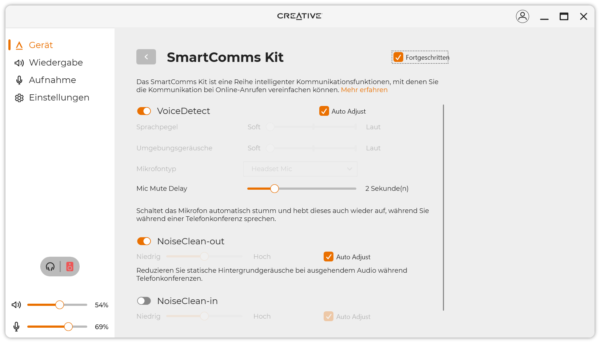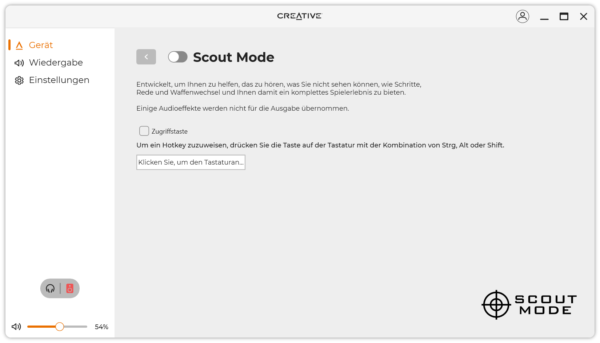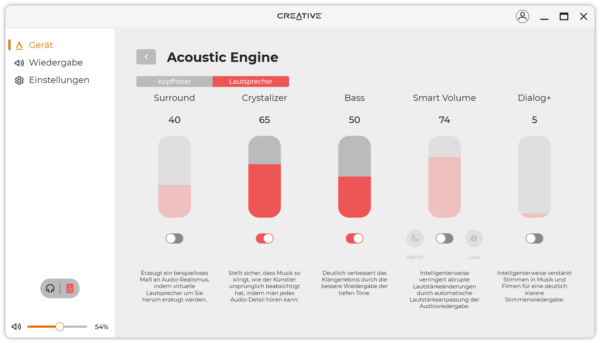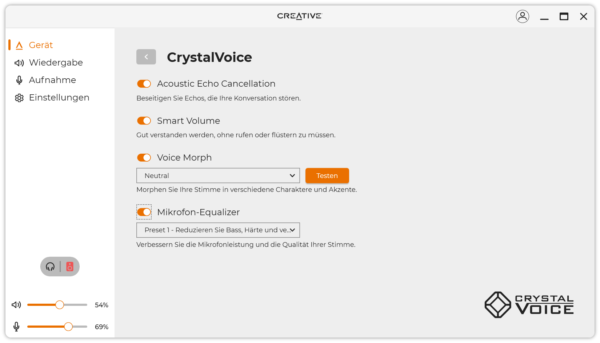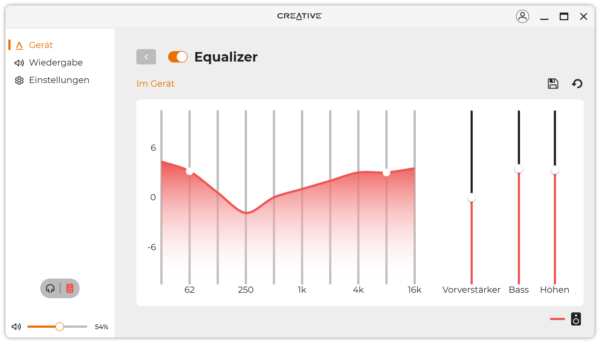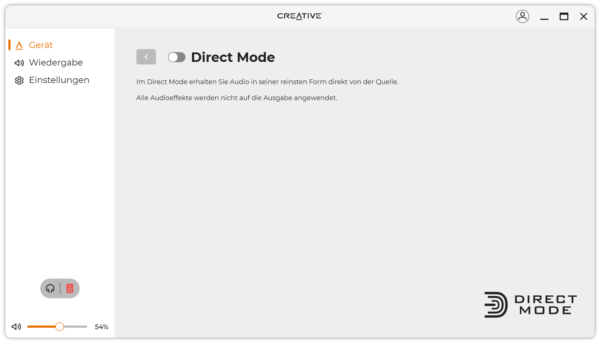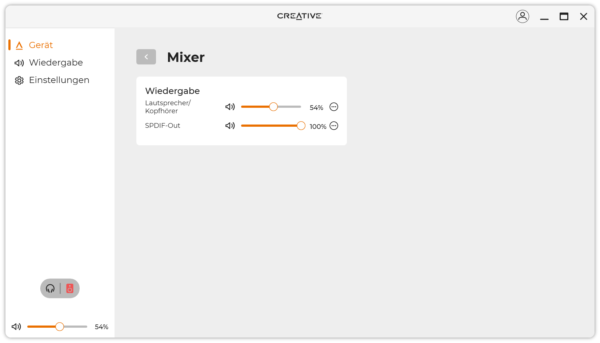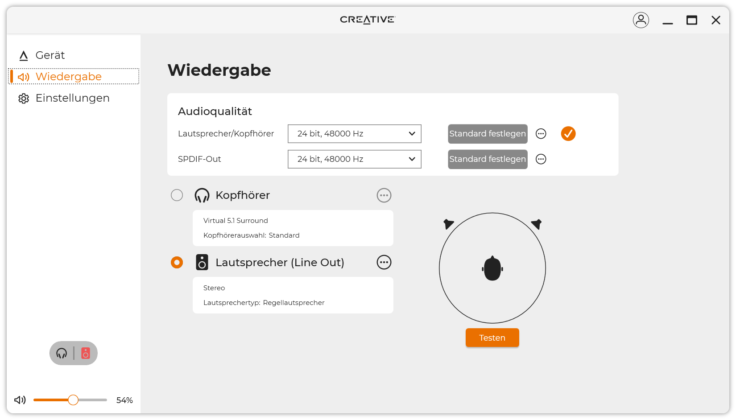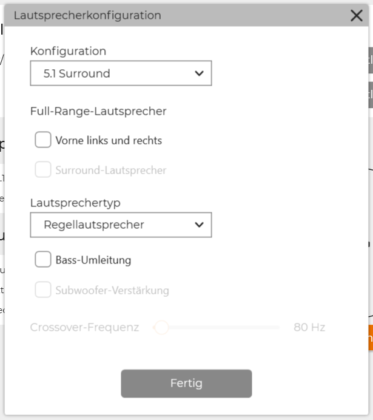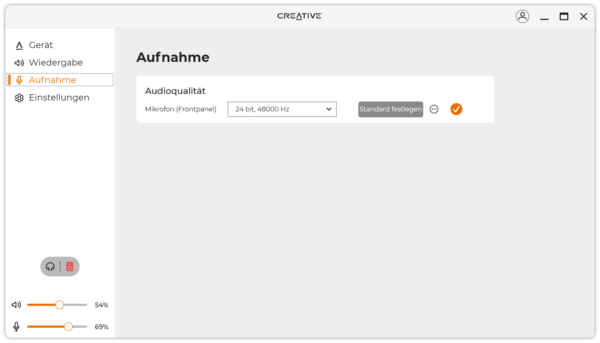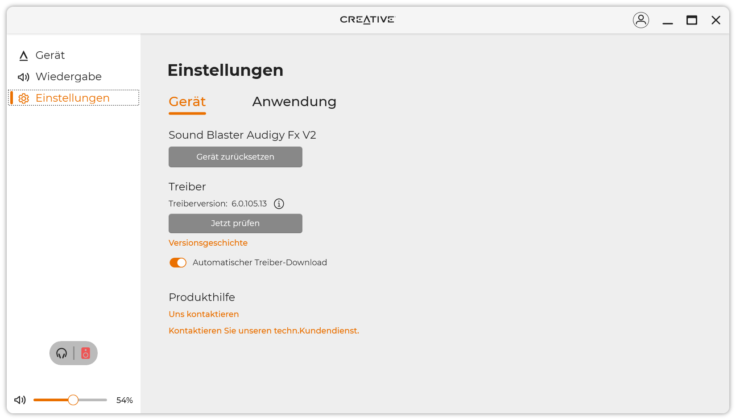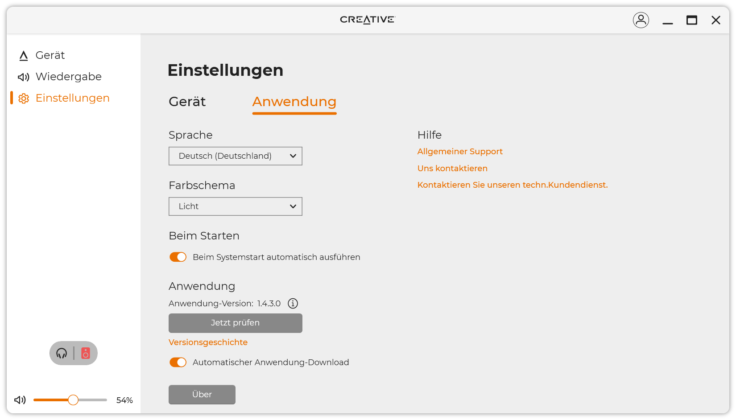Softwareoptionen:
Die Creative Sound Blaster Audigy Fx V2 bietet in Verbindung mit der Creative App vielfältige Anpassungsmöglichkeiten und verschiedene Audiooptimierungen. Dabei ist das Programmfenster in drei, bzw. vier unterschiedliche Reiter aufgeteilt. Denn der Reiter für die Aufnahmegeräte erscheint erst dann, wenn ein Mikrofon eingesteckt wurde. Ebenso werden Crystal Voice und das SmartComms Kit erst dann eingeblendet.
Reiter „Gerät“:
Sound-Modus:
Der erste Reiter beinhaltet die meisten Anpassungsoptionen. Zunächst ist hier der Unterpunkt Sound-Modus. Hier lassen sich verschiedene vorkonfigurierte Profile für Musik, Filme, Gaming und sogar speziell an verschiedene Titel angepasste Profile einstellen. Es besteht auch die Möglichkeit individuelle, eigene Profile zu erstellen. Bis zu drei Profile können über die Mode-Taste am Gerät per Tastendruck aktiviert werden. Dabei dient die LED zur Unterscheidung.
SmartComms Kit:
Das SmartComms Kit bietet eine Reihe an Funktionen für eine bessere Kommunikation bei Online-Anrufen und -Meetings. Hierzu zählt eine automatische Ein-/Ausschaltung des Mikrofons. Dabei kann der Einschaltpegel entweder automatisch ermittelt werden oder manuell konfiguriert werden. Weiterhin gibt es eine Option zur Reduzierung von statischen Hintergrundgeräuschen der Mikrofonsignals, aber auch der Lautsprecherausgabe.
Scout Mode:
Der Scout Mode dient zur besseren akustischen Ortung von Gegnern beim Gaming. Dabei werden Schritte, Gespräche und Waffenwechsel so wiedergeben, dass man hören kann, was man nicht sieht.
Acoustic Engine:
Hinter der Acoustic Engine verbirgt sich eine Art smarter Equalizer. Hier kann man für den Kopfhörer- und Lautsprecherbetrieb getrennt einen virtuellen Surround-Klang, einen Crystalizer für einen klareren Klang, eine Bassverstärkung, eine automatische Lautstärkeanpassung zur Verringerung von abrupten Lautstärkeänderungen und eine automatische Verstärkung von Stimmen aktivieren. Dabei kann man auch jeweils die Intensität einstellen.
CrystalVoice:
Hinter der nächsten Schaltfläche verbergen sich die CrystalVoice-Optionen, diese beziehen sich auf das Mikrofoneingangssignal. Hier kann man Echos reduzieren, eine automatische Lautstärkeanpassung aktivieren, einen Equalizer anpassen und es gibt eine Voice Morph Option. Der Lacher in jedem Meeting, wenn man sein Mikrofon auf Ork umstellt.
Equalizer:
Natürlich ist auch ein klassischer Equalizer für die Lautsprecher-Ausgabe vorhanden. Neben den einzelnen Frequenzbändern kann man hier den Vorverstärker, Bass und die Höhen anpassen. Die Anpassungen sind hier für die Drei der Mode Taste zugewiesenen Profile und dem SXFI-Profil möglich.
Direct Mode:
Wer eine unverfälschte Audioausgabe bevorzugt, kann den Direct Mode aktivieren. In diesem werden keine Effekte auf die Ausgabe angewandt. So können die Klanganpassungen seitens des Wiedergabegeräts erfolgen.
Mixer:
Zu guter Letzt gibt es noch einen Mixer. Hier kann man für alle Ein- und Ausgänge des Sound Blaster X4 den Pegel und die Balance individuell einstellen.
Reiter „Wiedergabe:
In diesem Menü kann man nun die Ausgabeeinstellungen anpassen. So kann man hier für den Lautsprecher- und SPDIF-Ausgang die Bitrate und den Frequenzbereich anpassen. Weiterhin kann man das Kopfhörer- und Lautsprechersetup konfigurieren.
Neben dem Audiomodus (Stereo, virtueller Raumklang…) kann man im Kopfhörermenü auch in einem Dropdown-Menü einige Kopfhörermodelle auswählen für die vorkonfigurierte Presets vorhanden sind.
Das Lautsprechermenü ermöglicht ebenfalls die Einstellung der Konfiguration von Stereo bis 7.1 Surround, nur in diesem Fall physisch und nicht virtuell. Weiterhin kann man den Lautsprechertyp auswählen und bei Setups mit Subwoofer die Crossover-Frequenz anpassen.
Reiter „Aufnahme“:
Das Aufnahmemenü bietet die Möglichkeit Bitrate und Frequenzbereich der Audioeingänge, Mikrofon an der Soundkarte und am Frontpanel des Gehäuses, anzupassen.
Reiter „Einstellungen“:
Das letzte Menü ist das allgemeine Einstellungsmenü. Hier kann man Firmware, Treiber- und Softwareupdates durchführen und das Farbschema anpassen.